微量水分測試儀采用卡爾——菲休庫侖法���,對不同物質進行微量水分測定���,是一種最可靠的方法,本微量水分測定儀成功的應用了這一方法,并采用了微計算機控制,其分析速度快,精度高�����,液晶屏中文顯示���,自動打印�����,雙CPU設計,空白電流自動扣除功能且有儀器故障自診�����,菜單選擇等功能���,以達到更好的操作與使用���,具有操作簡單�,全自動的分析儀器��。是絕緣油水分分析的最理想儀器��。
1.液晶顯示說明
微量水分測試儀采用4.7寸高分辨率真彩觸摸式液晶顯示器,即使在強烈日光下也能清晰顯示���。點擊觸摸屏按鍵即可完成參數設置、數據保存等操作���,試驗結果均顯示在LCD屏上����。全中文操作界面�,圖形清晰、美觀����,易于操作�。
2.連接SF6設備
按圖4所示連接方法正確連接儀器的進氣管和出氣管����。
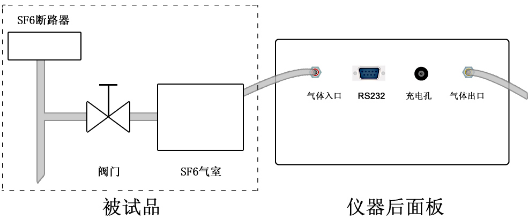
圖4 正確接線
注意:①按圖4正確連接測量管道,不要將進氣管和出氣管接反����;②進氣管和SF6設備的螺母接頭要用扳手擰緊��;③出氣管另一端應指向下風方向,或用專門的設備收集廢氣����。
3.初始化
打開微量水分測試儀電源開關,儀器進入初始化自校驗過程����,如圖5所示�����。

圖5 初始化
4.檢查電量
初始化完成后,請查看液晶屏右下角顯示的電池電量,如圖6所示��。如果電量顯示低于20%����,請插上充電器充電后繼續使用。本儀器支持充電過程中使用。

圖6 檢查電量
5.主界面
開機后經過3秒鐘儀器自動進入微水主界面,如圖7所示。
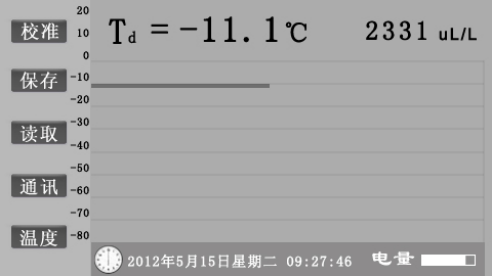
圖7 主界面
主界面左邊一列為觸摸按鍵�����,包括“校準”�����、“保存”����、“讀取”���、“通訊”�����、“溫度”等按鍵��,用戶可根據需要選擇不同的按鍵���;主界面上方實時顯示SF6氣體的露點值和體積比�;中間部分將動態顯示露點測量曲線;下方是時鐘����、電池電量顯示��。
6.開始測量
進入主界面后儀器自動開始測量,測量曲線將在液晶屏上實時顯示���。旋轉面板上“干燥-測量”�手柄至“測量”位置,逆時針調節流量調節旋鈕,把流量調節到0.6L/min左右���,開始測量SF6露點值,如圖7所示。
微量水分測試儀在測量過程中可以同時顯示露點值、體積比和測量曲線����,主界面上方第一個數據是“露點值”���,單位是℃��;第二個數據是“體積比”��,單位是uL/L,意義與ppmV相同。
說明:①旋轉“干燥-測量”手柄時不要用力過猛,稍微用力至有阻力即可;②為了節約測量時間���,可在測量前對氣室吹掃換氣,時間大約3-5min;③如果屏幕上的動態測量曲線已經完全成一直線,說明數據已經穩定,即可讀取數據�����;④在“測量”過程中��,不要進行任何按鍵操作���,以盡快完成測量,節約用氣���,節省測量時間;⑤一個樣品測量完畢�����,請先將“干燥-測量”手柄旋轉至“干燥”位置后����,才能再接入下一個樣品繼續測量。在此過程中不必關閉電源����,直接切換被檢測氣體即可��;⑥所有樣品測量完成后一定要將“干燥-測量”手柄旋轉至“干燥”位置,使傳感器一直處于干燥狀態��,以利于下一次測量�����;⑦一般性的氣體可以直接排放到大氣中�����,對于有毒、易燃易爆及貴重氣體應作妥善處理���;⑧所有設備測量結束后,關閉露點儀電源�����。
7.露點校準
本機為用戶開放了自校準功能��,用戶若具備標準氣體,可以自行進行傳感器校準。
單擊“校準”按鍵即可進入“露點校準”界面��,“露點校準”界面如圖8所示�。

圖8 露點校準
點擊左右箭頭按鍵即可輸入“量程”和“零點”數據,點擊“確認”將新的校準系數保存在儀器中�,以后儀器將按照新系數計算露點值����;點擊“取消”��, “量程”和“零點”數據恢復為儀器之前保存的數據����;點擊“返回”��,返回到主界面��。
8.保存
單擊“保存”按鍵即可進入“保存”界面,“保存”界面如圖9所示�����。
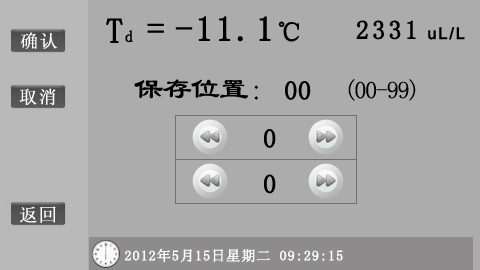
圖9 保存
點擊左右箭頭按鍵可以選擇數據保存位置��,本儀器最多可以保存100條數據�����。保存位置選擇完畢�,點擊“確認”即可將數據保存到儀器中�;點擊“取消”,保存位置恢復為“00”��;點擊“返回”��,返回到主界面����。
9.讀取
單擊“讀取”按鍵即可進入“讀取”界面�,“讀取”界面如圖10所示����。
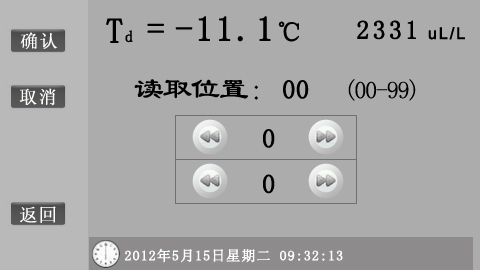
圖10 讀取
點擊左右箭頭按鍵可以選擇要讀取數據的位置,點擊“確認”即可顯示儀器中該位置保存的數據�����。繼續選擇要讀取數據的位置���,點擊“確認”后即可顯示下一條數據�����。點擊“返回”���,返回到主界面�����。
10.通訊
單擊“通訊”按鍵即可進入“通訊”界面,“通訊”界面如圖11所示。

圖11 通訊
將隨機附帶的RS232串口數據線一端接入儀器后面的RS232接口��,另一端接入計算機串口�,點擊“開始”,使用隨機附帶的上位機軟件,即可實現儀器與計算機的通訊。詳細操作請參考“八�����、軟件操作”部分��。
11.溫度
單擊“溫度”按鍵即可進入“溫度”界面�����,“溫度”界面如圖12所示���。

圖12 溫度
界面上顯示當前溫度值�����。點擊“溫度校準”���,儀器進入“溫度校準” 界面��,如圖13所示。
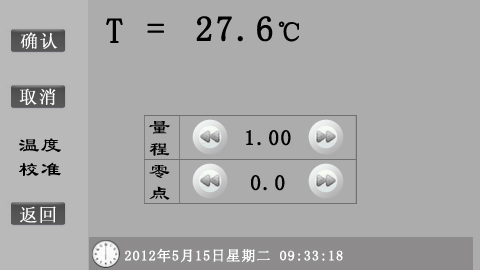
圖13 溫度校準
溫度校準與露點校準的操作方法一樣��,在此不再贅述�。
12.時間校準
單擊時鐘圖標 即可進入“時間校準”界面,“時間校準”界面如圖14所示��。
即可進入“時間校準”界面,“時間校準”界面如圖14所示��。
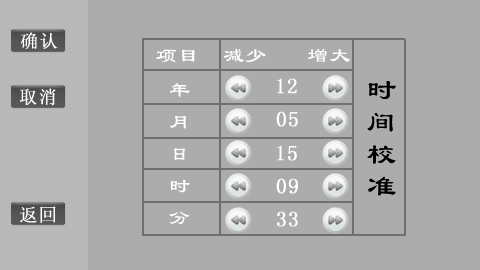
圖14 時間校準
時間校準與露點校準的操作方法一樣�����,在此不再贅述��。
2.2 軟件操作
1.軟件功能簡介
此配套工具軟件用來將儀器中的數據同步至計算機,供試驗人員對數據作進一步分析和處理�。
2.軟件特點
(1)本軟件為綠色軟件��,無需安裝便可使用。
(2)支持RS232串口和USB兩種通信方式�。
(3)支持Windows系列操作系統�����,運行速度快�,使用方便�����。
3.運行環境
硬件設備要求:建議賽揚533及以上CPU,512MB及以上內存����、1GB及以上可用硬盤空間�����。
支持軟件:Windows98、Windows2000����、WindowsXP���、Windows2003�、Vista�、Windows7等Windows系列操作系統;Microsoft Office 2000及以上版本(必須包含Excel)����。
4.隨機光盤文件
打開隨機配置的光盤�,將光盤文件內容拷貝到本地計算機文件夾中����,文件目錄如圖15所示。

圖15 光盤目錄
圖標①標識的文件夾為USB驅動程序����;
圖標②標識的文件MSCOMM32.OCX為系統所需文件��;
圖標③標識的文件為該程序的運行文件“智能微水測量儀配套工具軟件”,雙擊該文件即可運行程序�����;
圖標④標識的文件為產品說明書�����。
5.計算機通信連接線使用方法
(1)串口數據線或USB數據線:將儀器與計算機串口或USB接口連接,確保連接穩定���。
(2)USB數據線:在使用前需安裝USB驅動程序,詳細安裝步驟請參照“6、軟件操作說明”中“(10)USB驅動程序安裝說明”,安裝USB驅動程序后�����,需重新拔插USB數據線�。
6.軟件操作說明
(1)運行智能微水測量儀配套工具軟件,如圖16所示。

圖16 軟件界面
注意:若該軟件初次運行在Vista、Windows 7或更高版本的Windows系統中,請確保運行該程序時擁有管理員權限(右鍵 程序,選擇
程序,選擇 );若殺毒軟件提示該文件有風險�,點擊“允許程序運行”。
);若殺毒軟件提示該文件有風險�,點擊“允許程序運行”。
(2)使用隨機配置的串口數據線或USB數據線將計算機和儀器連接起來����。儀器開機��,進入通訊界面�����,如圖11所示。
(3)點擊“通信連接”按鈕�����,計算機與儀器進行聯機�����,此時有以下兩種情況:
聯機成功:如圖17所示。聯機成功后,窗口下方顯示“聯機成功”,按鈕顏色變成綠色����,同時顯示對應的通信端口類型(串口/USB)�����。
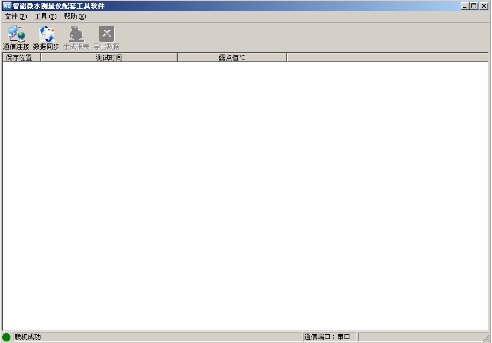
圖17 聯機成功
聯機失?���。喝鐖D18所示���。彈出“聯機失敗”的提示框��。
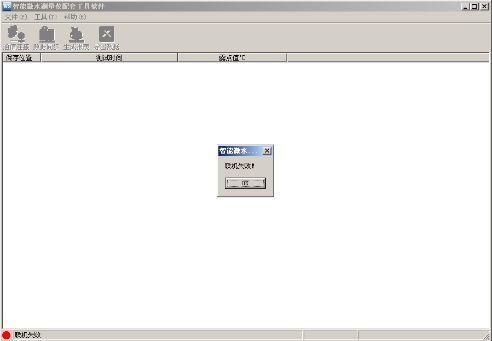
圖18 聯機失敗
如果出現聯機失敗的界面可能為以下幾種情況:
①儀器開機后沒有進入計算機通信界面��;
②USB數據線或串口數據線連接不穩定;
③使用USB數據線,但USB驅動程序沒有正確安裝�����;
④安裝USB驅動程序后�����,沒有重新拔插USB數據線��。
(4)數據同步。點擊“數據同步”按鈕,讀取儀器中的測量數據���。在讀取數據時,狀態欄的右下角位置顯示當前讀取數據的位置,讀取數據時只讀取該位置的有效數據���。讀取完畢狀態欄顯示“數據讀取成功” ,此時光標停留在測量列表的最下方,窗口右方對應的值為光標所在位置的測量數據,如圖19所示���。
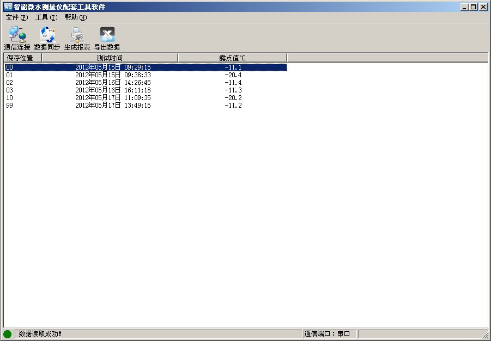
圖19 數據同步
注意:讀取數據需要約30s����,請您耐心等待直到數據讀取成功之后再進行下一步操作。
(5)生成報表�����。選中其中一條測量數據���,點擊“生成報表”按鈕�����,即可彈出對話框��,如圖20所示。
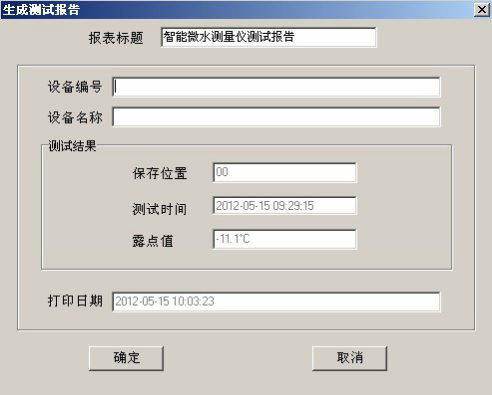
圖20 生成報表
可以根據需要修改報表中的報表標題�����、設備編號����、設備名稱等基本信息。點擊確定���,即可進入測試報告打印預覽頁,測試報告是以A4紙的形式展示�����。如圖21所示���。
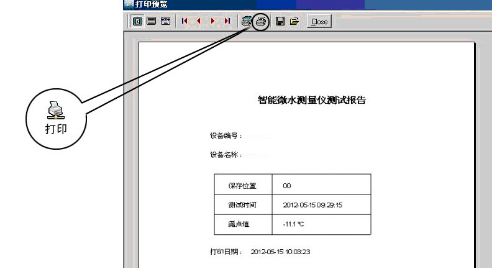
圖21 打印預覽
(6)導出數據����。在數據同步完成之后�����,點擊“導出數據”按鈕���,在“另存為”的對話框中���,選擇您要保存文件的位置�����,保存數據��,如圖22所示。
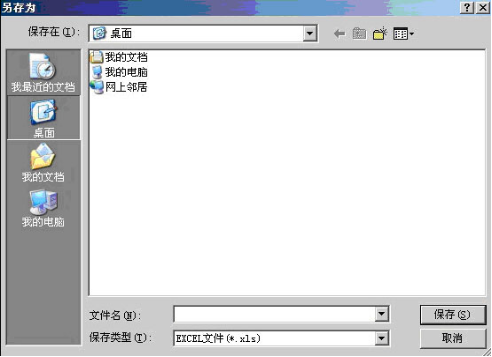
圖22 保存數據
打開剛才保存的Excel數據文件���,如圖23所示。
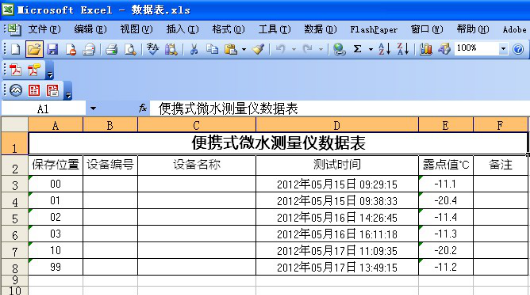
圖23 Excel數據文件
(7)刪除����。選中一行數據�,右鍵選擇刪除�,將選中的數據從當前的列表中移除。如圖24所示��。
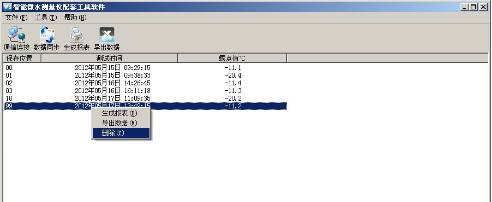
圖24 刪除數據
注意:被刪除的測試數據��,您可以通過數據同步��,重新找回數據�。
(8)斷開連接。點擊工具—>斷開連接,將計算機與儀器斷開連接����,如圖25所示�。
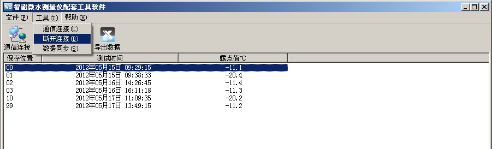
圖25 斷開連接
(9)斷開連接后���,列表清空����,狀態欄對應圖標變成紅色,狀態欄提示顯示為“連接已斷開”���, 如圖26所示。
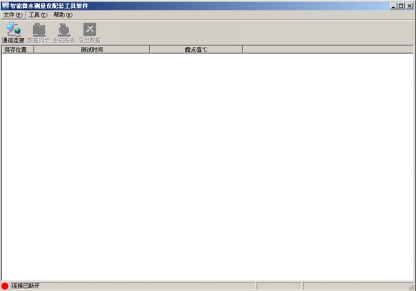
圖26 連接已斷開
(10)USB驅動程序安裝說明
打開文件夾中的“USB驅動程序”文件夾�����,找到 文件���。雙擊
文件���。雙擊 安裝USB驅動�,運行界面如圖27所示。點擊Enter鍵完成安裝�����,安裝完成后需拔插USB數據線��。
安裝USB驅動�,運行界面如圖27所示。點擊Enter鍵完成安裝�����,安裝完成后需拔插USB數據線��。
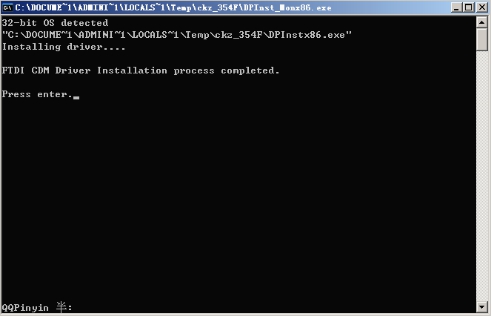
圖27 USB驅動程序安裝
注意:如果通過以上方式無法正常安裝“USB驅動程序”����,那么在連接上USB數據線之后����,通過Windows彈出的硬件向導中查找“USB驅動程序”文件夾目錄�����,如圖28所示�����。選擇對應您操作系統的硬件驅動,進行安裝。

圖28 USB驅動程序文件夾目錄